一、常用命令介绍
常见命令可参考:http://man.linuxde.net/
请对照参考!
常用的快捷键:http://blog.csdn.net/avilifans/article/details/11847371
Tab: 单击补全,双击列出所有
↑↓:历史命令翻阅
Ctrl+C:强制终止
Ctrl+D:相当于输入exit,退出
Ctrl+L:清屏
Ctrl+A/E:移动光标到行首/尾
Ctrl+U:删除整行命令
...
常用帮助指令(学习Linux哪些复杂的选项都可以通过帮助进行查找:)
http://blog.csdn.net/chenghuikai/article/details/45219017
常见命令的完整英文全称:
https://www.cnblogs.com/DreamDrive/p/6945523.html
【推荐】Linux复习回炉系列:http://www.cnblogs.com/f-ck-need-u/p/7048359.html
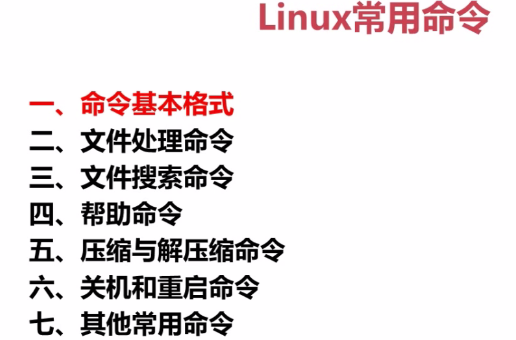
二、命令格式
在介绍命令之前,先介绍一下$PATH这个东西,这个就是我们之前在win平台介绍过的“系统路径变量”,输入的命令在PATH变量所指定的目录中,所以我们可以在任意位置使用ls这样的路径了
就像我们配置了Java的PATH环境变量后可以在任意cmd窗口任意目录下使用java这个命令,Linux的PATH类似,里面也是一堆目录,我们可以使用echo $PATH进行查看:

PATH中多个路径使用冒号:进行分割,并且是有先后之分的(不同用户PATH不同),若有相同的命令在不同的目录下,则优先匹配使用先找到的那个。
若要增加自定义的目录,可以使用:PATH="${PATH}:/root"
看格式之前先了解一下天天见的登陆提示字符的含义:
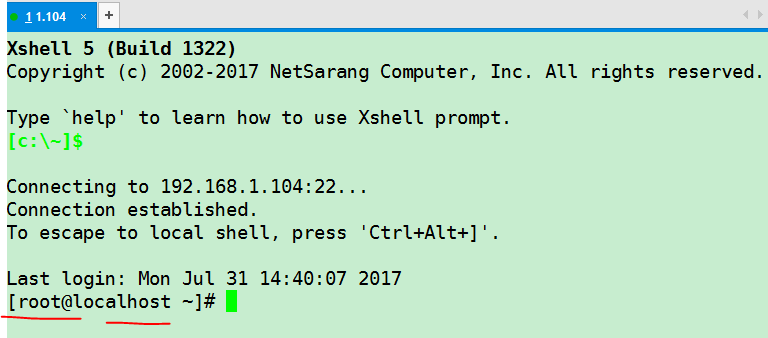
其中:
root 代表用户名,Linux中的管理员是root
localhost 表主机名
~ 代表当前所在位置(家目录,其中root用户所在的家目录是 /root,为一级目录,其它为 /home/user1 等二级目录)
# 超级用户提示符
$ 普通用户提示符
命令格式
命令 [选项] [参数]
个别命令不遵循此格式
有多个选项时可以写在一起
简化选项与完整选项:-a 与--all
我们通过学习第一个命令来了解命令的格式:
查询目录中内容:ls
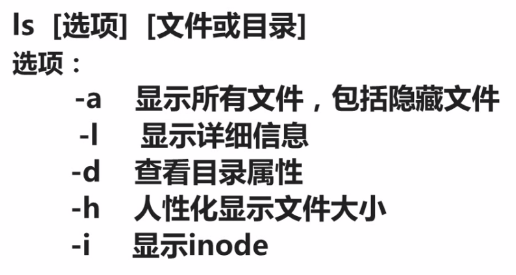
实例:
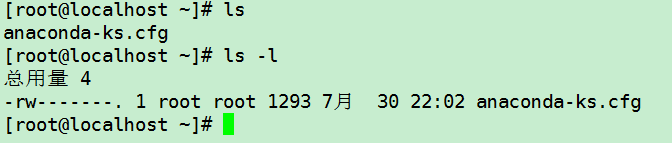
其中,前面的 -rw-------代表的是权限,权限分为10位,具体的如下:
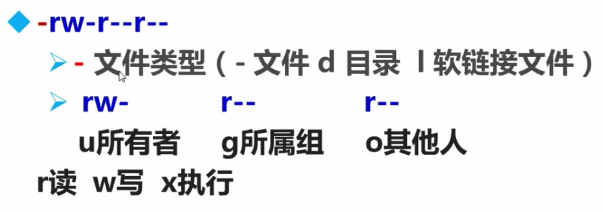
第一位为文件类型(主要7种)
d:文件夹
-:普通文件
l:链接(类似Windows的快捷方式)
b:块设备文件(例如硬盘、光驱等)
p:管道文件
c:字符设备文件(例如猫等串口设备)
s:套接口文件/数据接口文件(例如启动一个MySql服务器时会产生一个mysql.sock文件)
后9位分为三组,三个一组,分别表示:所有者,所属组,其他人(指代的都是用户和文件之间的关系),例如这里按照u g o 匹配
要注意的是,这三个权限的位置不会改变,如果没有权限,就会出现减号[ - ]而已。
所有者是 root (具有读写权限),所属组是 root所在的组 (具有读权限),其它人(具有读权限)
1 表示硬链接数,这个字段的意义为:“有多少个文件名链接到这个 inode 号码”的意思。,后面root root分别表示所有者 所属组,再往后就是数字表示的文件大小
这里后面的大小是一串数字,我们使用上面提到的人性化显示大小(human)的命令选项 -h,使用显示详细信息与人性化大小的组合选项 -lh:

后面的依次为最后修改时间和文件名
注意:如果文件名之前多一个“ . ”,则代表这个文件为“隐藏文件
参数信息如查看指定目录(如etc目录): ls -lh /etc/
注:对一般文件来说,rwx 主要是针对“文件的内容”来设计权限,
对目录来说,rwx则是针对“目录内的文件名列表”来设计权限。稍微抽象的目录的权限解读如下:

r (read contents in directory): 表示具有读取目录结构清单的权限,所以当你具有读取(r)一个目录的权限时,表示你 可以查询该目录下的文件名数据。 所以你就可以利用 ls 这个指令将该目录的内容列表显 示出来! w (modify contents of directory): 这个可写入的权限对目录来说,是很了不起的! 因为他表示你具有异动该目录结构清单 的权限,也就是下面这些权限: 创建新的文件与目录; 删除已经存在的文件与目录(不论该文件的权限为何!) 将已存在的文件或目录进行更名; 搬移该目录内的文件、目录位置。 总之,目录的w权限就与该目录下面的文件名异 动有关就对了啦! x (access directory): 咦!目录的执行权限有啥用途啊?目录只是记录文件名而已,总不能拿来执行吧?没 错!目录不可以被执行,目录的x代表的是使用者能否进入该目录成为工作目录的用途! 所谓的工作目录(work directory)就是你目前所在的目录啦!举例来说,当你登陆Linux 鸟哥的 Linux 私房菜:基础学习篇 第四版 272 5.2 Linux 文件权限概念 时, 你所在的主文件夹就是你当下的工作目录。而变换目录的指令是“cd”(change directory)啰!
【更新】:改变文件权限:
知道如何查看权限后,我们来看如何修改权限(权限在Linux十分重要)
chgrp :改变文件所属群组
chown :改变文件拥有者
chmod :改变文件的权限, SUID, SGID, SBIT等等的特性
实例:改变所有者:chown root:root -R /home/java/jdk1.8.0_131/
如果要改变权限,可以采用以下两种方式:
1.数字式
rwx分别对应421,这样我们的rwx权限就是分别的相加结果,例如rwx为7,rw-为6,这样就可以得出形如下列形式的权限命令:
[root@study ~]# chmod [-R] xyz 文件或目录
选项与参数:
xyz : 就是刚刚提到的数字类型的权限属性,为 rwx 属性数值的相加。
-R : 进行递回(recursive)的持续变更,亦即连同次目录下的所有文件都会变更
实例:chmod 777 .bashrc
2.符号式
形式如下:
chmod | u g o a | +(加入) -(除去) =(设置) | r w x | 文件或目录 ### 其中,u g o 分别代表前面的user group others,而a则表示all 可用的操作有直接赋值(使用=),或者不知道原来的权限,但是只想给每个人增加一个权限,则使用+
实例:设置权限为如下:-rwxr-xr-x(注意rwx的顺序是不会变的,也就是说rx其实就是r-x)
chmod u=rwx,go=rx .bashrc
chmod a+w .bashrc
参见:http://www.cnblogs.com/peida/archive/2012/12/04/2800684.html
关与SUID SGID SBIT等相关的特殊权限设置,参考:http://blog.csdn.net/xiaocainiaoshangxiao/article/details/17378611
关于文件的默认权限umask——权限遮罩,其中umask的后三位表示的是“拿掉的权限,这里注意文件默认只有rw,目录有rwx可以拿”
所以对于文件Umask最大值为666,而目录则为777(这部分建议参见鸟哥的私房菜介绍)
如要修改umask,直接输入数字即可,如umask 002——通常情况下,root会拿掉比较多的权限,一般为022,而普通用户为002
当然,除了常规属性外,还可以设置一些文件的隐藏属性(例如让文件只能增加不能减少--如日志文件)
关于文件隐藏属性与chattr、lsattr的简述,参考:http://www.linuxidc.com/Linux/2014-06/103330.htm
特殊权限s(4)&t(2)将在后续进行补充!
完整的权限部分介绍,参考上述回炉系列介绍!
三、文件处理命令
1.目录处理命令
类似于windows中的文件夹的概念
常见特殊目录:
. 代表此层目录
.. 代表上一层目录
- 代表前一个工作目录
~ 代表“目前使用者身份”所在的主文件夹
~account 代表 account 这个使用者的主文件夹(account是个帐号名称)
建立目录:mkdir

//递归创建就是类似创建一个目录后再创建一个子目录
实例:
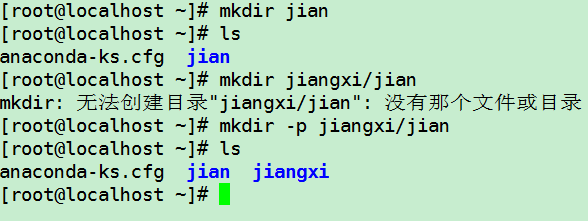
//可以看到,若不适用-p直接创建两级目录将会报错
默认创建的目录是使用的默认权限(参考文首umask权限遮罩),需要限定权限请使用-m参数:
mkdir -m 777 testdir1
切换目录:cd
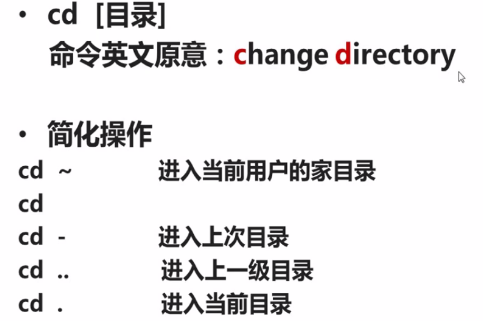
(ctrl + L 清屏)
实例:
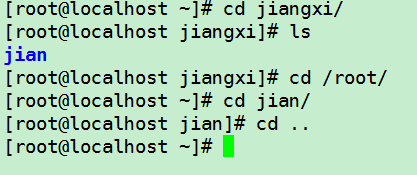
//其中 ../user等为相对路径 /etc/为绝对路径
【Tab键】:在linux中,按一下tab会有提示(若只有一个,将会自动补全,若有多个,按两次tab将会列出所有可选项)
并且,除了目录补全,命令也是可以自动补全的!
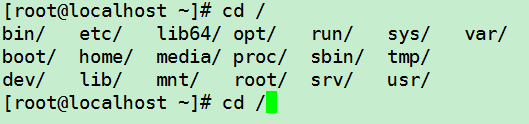
查询所在目录位置:pwd

实例:
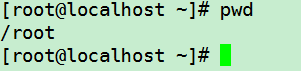
删除空目录:rmdir
//由于其智能删除空目录,实际使用时频率是非常之少,我们使用的是下面的 rm 命令
删除文件或目录:rm

实例:
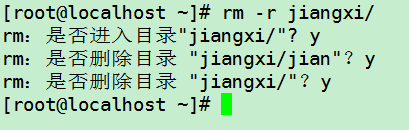
//如果不想让他一直提示,可以使用上面说的,rm -rf jiangxi/,可以强制删除不提示(命令行将无法恢复)
注意:Linux中的root是真正的root,它可以执行 : rm -rf / (删除根目录),这样也就是让 Linux "自杀",它是会执行的。
所以我们应该推荐的删除命令是:rm -r jiangxi/这种形式(即使是删文件,也带上 -r)
2.文件处理命令
复制命令:cp
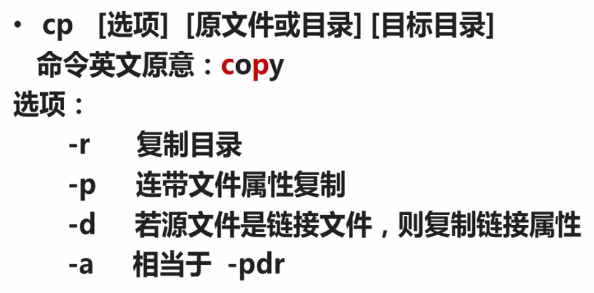
实例:

//注意这里,复制单个文件直接使用基本命令即可,若后面直接跟 /tmp/,则原名复制,若自定义名字,则按自定义复制
若要复制目录,请跟上 -r ,否则将报图中错误!
-p选项将会复制文件属性(所有者,所属组),若不指定,则为命令的操作者!
复制的文件这里值得注意的是修改时间会有问题(不像真实机一样,断电还有主板的点继续计时,这里不深入展开,待补充)
显示系统时间:

复制文件时添加了 -a选项,将会使得副本与源文件一模一样,通常,当我们需要将权限一起复制时使用-a选项,而普通复制时文件权限默认是指令操作者的(包括时间属性以及其它隐藏属性)
另外,当需要创建链接时,可以分别使用-l -s创建硬软链接,关于hard link 与 symbolic link,请参见:http://blog.csdn.net/niluchen/article/details/8049304
最后,必须谨慎思考以下问题,在你准备使用cp的时候:

是否需要完整的保留来源文件的信息?
来源文件是否为链接文件 (symbolic link file)?
来源文件是否为特殊的文件,例如 FIFO, socket 等?
来源文件是否为目录?
注:ls -l 的别名是 ll
剪切或改名:mv

实例:
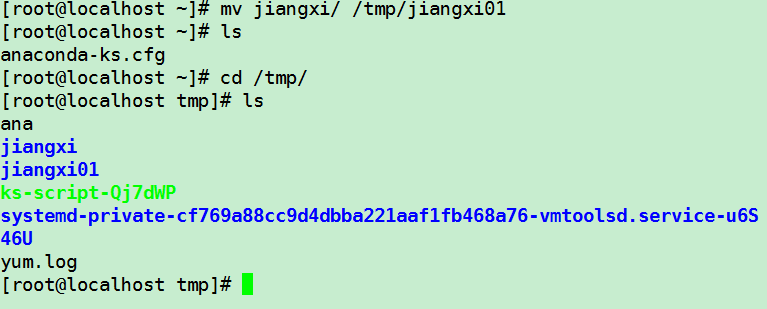
//特别注意这里 mv 剪切不管是否是目录或者文件都不需要加 -r (多人开发导致的不一致原因)
如果源文件和目标文件在同一目录,则是改名: mv ana ana001 ;则是修改文件名称
常见一级目录作用

//亮色的请谨慎修改!
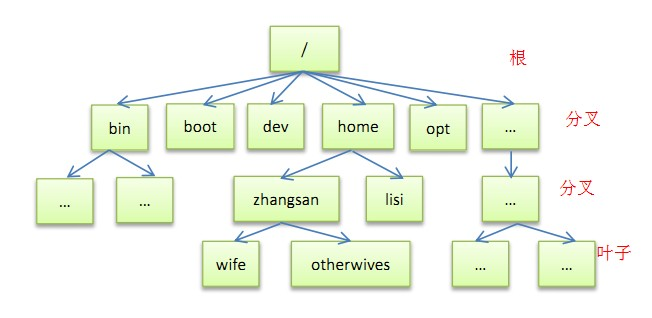
参考:http://blog.csdn.net/u013239236/article/details/48845251
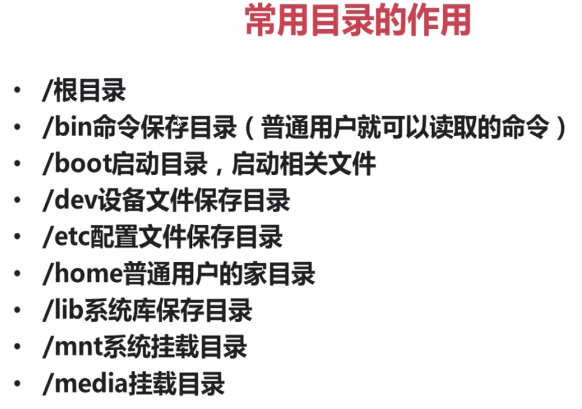
//一般可以使用 mnt 挂载
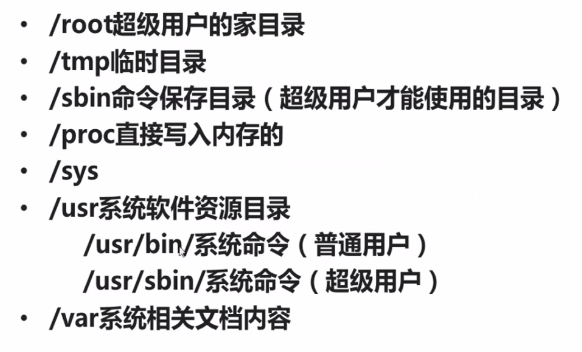
//空白的均为同上
一般Linux是严谨的操作系统,一般推荐操作 家目录 /root 或 /home (对应管理员和普通用户)
【更新】:2.5.文件内容查看
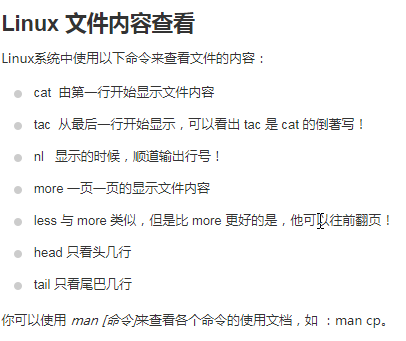
tail -f 可以实时滚动查看新增的内容——运用于调试!
可以使用常用的More来进行相关分页的文件内容查看(操作和man类似,使用enter下一行,空格翻页),相关选项请参阅手册
更多的时候,我们使用More的增强版——less,详细操作参见:https://www.cnblogs.com/aijianshi/p/5750911.html
【touch指令】:“摸一下文件”,更新文件的时间或者创建新文件
关于文件的时间——atime/ctime/mtime,参考:

modification time (mtime): 当该文件的“内容数据”变更时,就会更新这个时间!内 容数据指的是文件的内容,而不是文件的属性或权限喔! status time (ctime): 当该文件的“状态 (status)”改变时,就会更新这个时间,举 例来说,像是权限与属性被更改了,都会更新这个时间啊。 access time (atime): 当“该文件的内容被取用”时,就会更新这个读取时间 (access)。举例来说,我们使用 cat 去读取 /etc/man_db.conf , 就会更新该文件的 atime 了。
【file指令】除了可以查看文件外,还可以查看文件属性,具体用法请man file
3.链接命令
链接命令:ln
所以简单的说:hard link 只是在某个目录下新增一笔文件名链接到某 inode 号码的关连记录而已。
基本上, Symbolic link 就是在创建一个独立的文件,而这个文件会让数据的读取指向他 link 的那个文件的文件名!
【TIP】我们使用的删除命令rm只是删除文件名而已,只有inode链接数为0时,系统才会回收该内存,所以若有两个硬连接,则删除一个也不会影响实际数据
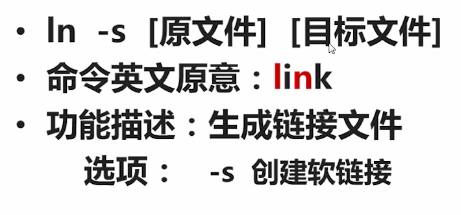
既然有软硬之分,那我们来看看具体软硬的区分

//前后门都进同一个教室,关了一扇门,还可以从另一扇门打开,教室依旧正常打开。不建议使用
实例:

//创建硬链接无需选项

实例:
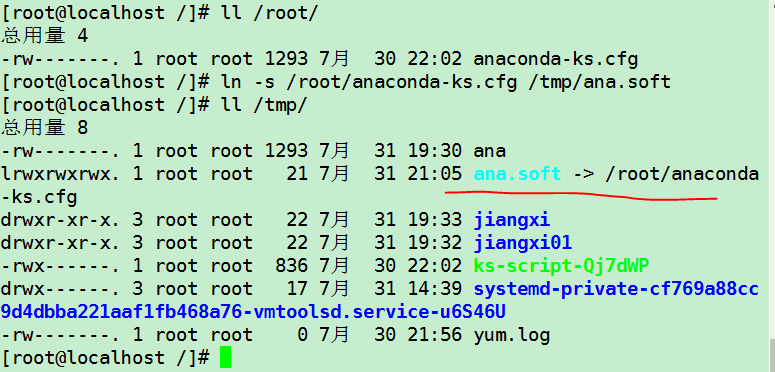
//特别注意软链接颜色不一样,并且,标记出了源文件位置
这里特别指出删除软链接的正确方式(使用rm -rf /root/ana.soft的方式删除,后面不要加/!):https://www.cnblogs.com/cartsp/p/6437046.html
完整的终端颜色含义如下:
白色:表示普通文件
蓝色:表示目录
绿色:表示可执行文件
红色:表示压缩文件
浅蓝色:链接文件
红色闪烁:表示链接的文件有问题
黄色:表示设备文件
灰色:表示其它文件
如果做软链接,请使用绝对路径!
关更多ln的介绍与限制(例如硬连接不能到目录等),参考:https://www.cnblogs.com/ylan2009/p/4287929.html
